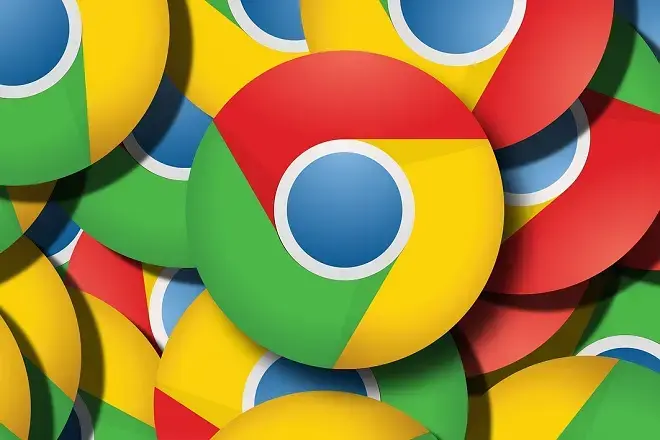
La firme Thomson propose différentes gammes de téléviseurs connectés, mais sans aucun doute, celle qui offre le plus de polyvalence est sa gamme de modèles équipés d’Android TV.
Et c’est que ce système d’exploitation dispose d’un magasin d’applications intégré appelé Google Play Store qui distribue un grand nombre d’applications de divertissement, d’applications de gestion de fichiers et de jeux compatibles. De plus, il permet d’installer des applications qui pour diverses raisons ne sont pas officiellement publiées, c’est le cas du navigateur Google Chrome.
Est-il possible d’installer Google Chrome sur une Smart TV ?
Bien que cela puisse paraître contre-productif, Google Chrome, le navigateur phare de Google et fervent promoteur de la plateforme Android TV, ne dispose pas de version compatible avec ce système d’exploitation pour smart TV.
Cependant, cela ne l’empêche pas d’être utilisé sur la plateforme Android TV, profitant de sa proximité avec la version mobile d’Android, sur laquelle il est possible d’installer des applications provenant de sources inconnues.
Installation de Google Chrome en utilisant son APK sur Thomson
Quelque chose de similaire se produit en fait sur la plate-forme Android TV, car elle a également une fonction pour installer des applications qui n’ont pas été officiellement publiées, tant qu’elles sont contenues dans le format APK, exclusif à Android.
Pour pouvoir installer et utiliser ultérieurement Google Chrome sur votre Thomson Android TV, il vous suffit d’obtenir une version du navigateur au format APK et de l’exécuter via une procédure simple. Toutes les étapes sont détaillées dans les lignes suivantes.
Mise en place de Google Chrome sur Thomson Android TV
Pour commencer, vous devez vous rendre sur le Google Play Store de votre Thomson TV et télécharger deux applications : Downloader et Sideload Launcher.
Downloader est un téléchargeur de fichiers qui vous aidera à télécharger le fichier APK de la version mobile de Google Chrome à partir de divers référentiels en ligne, l’un des plus fiables étant le service APKMirror.
D’autre part, l’application Sideload Launcher fonctionne comme un lanceur d’applications qui présentera un accès direct à Google Chrome dans son interface, dans le cas où il n’apparaît pas sur l’écran principal du téléviseur.
Ceci fait, passez à activer l’installation d’applications qui ne proviennent pas de la boutique officielle. Pour cela, utilisez votre télécommande d’origine et allez dans Paramètres > Sécurité et restrictions. Ensuite, faites glisser le bouton d’option Sources inconnues vers la droite.
À l’étape suivante, ouvrez Downloader, cliquez sur l’option Navigateur et écrivez https://www.apkmirror.com dans la zone d’adresse. Appuyez ensuite sur la touche Go pour accéder à ce site Web.
Une fois dans l’interface web du service APKMirror, repérez son champ de recherche, facilement identifiable par son icône qui ressemble à une loupe, et tapez Google Chrome. Appuyez ensuite sur la touche Entrée. Une liste de correspondances pour la recherche proposée s’affichera immédiatement à l’écran.
Jetez un œil aux résultats et choisissez une version récente et stable de Google Chrome pour Android. Ensuite, parcourez les fichiers APK disponibles au téléchargement, choisissez-en un et cliquez sur l’option Télécharger.
Une fois le fichier APK de Google Chrome téléchargé dans la mémoire interne de votre téléviseur Thomson, l’application Downloader vous demandera elle-même votre autorisation pour installer ce navigateur. Confirmez la demande et vous aurez maintenant Chrome installé sur votre Thomson Android TV.
Maintenant, il vous suffit d’utiliser l’astuce suivante pour ouvrir Google Chrome sur le téléviseur. Lancez l’application Sideload Launcher et appuyez sur l’icône Google Chrome.
Comment naviguer avec Google Chrome sur Thomson Android TV
Pour des raisons d’incompatibilité temporaire, il y a un aspect à prendre en compte : Google Chrome ne peut pas être utilisé avec la télécommande d’origine du téléviseur. Au lieu de cela, vous devrez utiliser des claviers et des souris Bluetooth, des accessoires parfaitement compatibles avec le système Android TV qui régit le téléviseur Thomson.
Pour savoir comment synchroniser ces appareils sans fil avec votre Thomson Android TV, vous pouvez consulter l’article suivant :